Huomautus: Tämä artikkeli on täyttänyt tarkoituksensa, ja se poistetaan pian. Jotta Sivua ei löydy -ongelmat voidaan välttää, kaikki tunnetut linkit sivuun poistetaan. Jos olet luonut linkkejä tähän sivuun, poista ne, jotta verkko pysyy yhtenäisenä.
Jos haluat asentaa Learning Tools -apuohjelman, sinun on Windows 7 tai uudempi, OneNote 2013 tai OneNote 2016 sekä oikeus asentaa ohjelmisto laitteeseen. Jos sinun on asennettava Learning-työkalut useampaan kuin yhteen tietokoneeseen, noudata näitä ohjeita. Sanelua ei tueta Windows 7:ssä.
Huomautus: Sinun ei tarvitse asentaa mitään, jos käytät OneNoten verkkoversio, OneNote Windows 10 tai OneNote for Mac.
-
Sulje OneNote valitsemalla × sovelluksen yläpalkista.
-
Lataa Learning Työkalut-apuohjelma.
-
Valitse Suorita tai avaa LearningTools.Setup.exe ja noudata näyttöön tulevia ohjeita.
-
Jos haluat lisätä kieliä Syventävä lukuohjelma ominaisuuksille, kuten Tavutus ja Sanaosat, valitse Lisää kieliä. Jos ohitat tämän vaiheen, Learning Tools -apuohjelma asentaa kaikki oletuskielet ja kaikki käytettävissä olevat automaattisesti tunnistetut kielet.
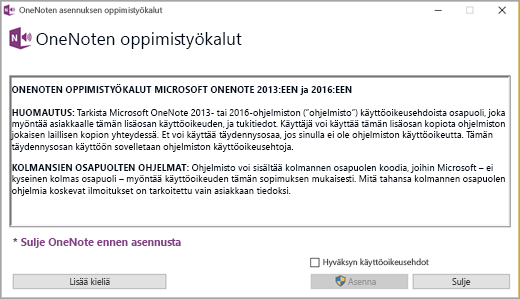
-
Valitse Käynnistä uudelleen, kun Learning Työkalut on asennettu.
-
Avaa OneNote, niin Learning Työkalut-välilehden pitäisi nyt näkyä valintanauhassa.
Jos Learning Työkalut-välilehti ei näy, tutustu näihin vianmääritysvihjeisiin.
Lisätietoja
Kielien lisääminen Syventävän lukuohjelman Tavutus- ja Sanaluokat-ominaisuuksia varten
OneNoten oppimistyökalujen avaaminen
OneNoten Syventävän lukuohjelman käyttäminen
Puheen muuntaminen tekstiksi OneNote työpöydän Learning työkaluissa










